Excel 2010 ikonsett
I Excel 2010 er det et alternativ som gjør det mulig for brukeren å vise ikoner i dataceller ved å bruke ønsket tilstand. Excel inkluderer 20 Ikoninnstillinger i fire kategorier; Former, retning, indikatorer og rangeringer, og sammen med dette gjør det også brukeren enkelt å formatere og tilpasse ikonsettene for å gjøre dataceller fremtredende, noe som viser en eksklusiv betydning. Kort sagt, ved å bruke ikonsett vil du ha mer kontroll over visualiseringene i regnearkdataene. Dette innlegget dekker hvordan du inkluderer ikonsett i databladet.
Start Excel 2010, og opprett det nye databladet, eller åpne det eksisterende.
For eksempel har vi tatt med datablad over studentjournalen som vi ønsker å bruke ikonsett med spesifisert regel på.
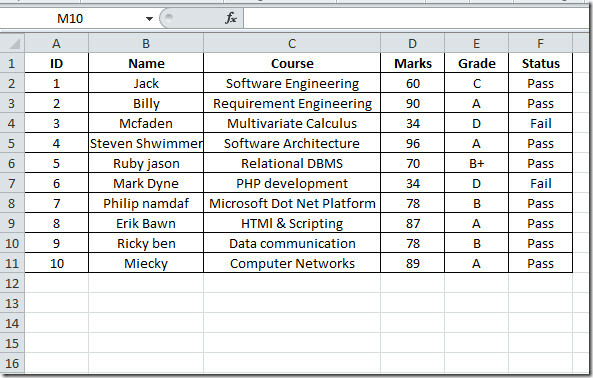
Først må du kategorisere kolonnedataene dine med noen begrunnelser. I dette tilfellet vurderer vi tre kategorier.
- Merker enn 80
- Merker mellom 80 og 60
- Merker mellom 60 og 50
- Merker mindre enn 50
Nå vil vi vise ikon med hver celle i kolonnen, og falle inn i ovennevnte kategorier. For å starte med det, velg kolonnen du vil vise Ikonoppsett, naviger til
Hjem fane, fra Betinget formatering gå til Ikoninnstillinger og klikk flere regler som vist på skjermdumpen nedenfor.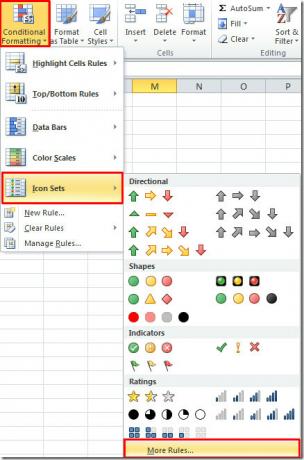
Du vil nå Ny formateringsregel dialog, nå under Regeltype gå gjennom alternativene og velg et passende alternativ. Fra regelbeskrivelse kan du definere regel i detalj og tilordne passende ikoner som er satt for den.
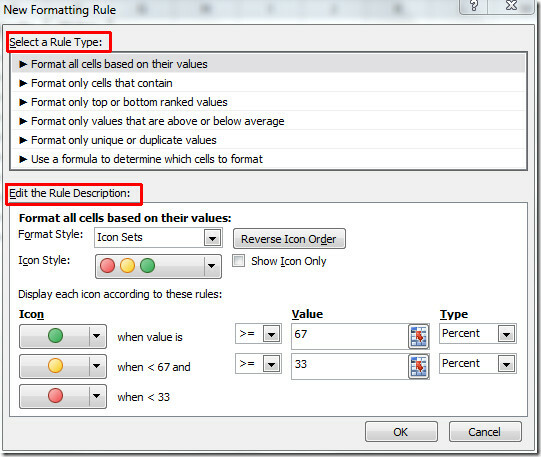
Under Rediger Regelbeskrivelse, Du kan velge ikonsett fra Formatstil, Hvis du bare vil vise ikoner i cellene, aktiverer du det Vis alternativet Bare ikon. Under Ikon, må du knytte ikonet til hver kategori.
I vårt tilfelle vil vi velge formatere alle celler basert på verdiene fra Regeltype, Under Ikon, trenger vi et sett som inneholder fire ikoner, slik at vi kan bruke ikon for hver kategori, som vist på skjermdumpen nedenfor. Klikk OK for å bruke regler over den valgte kolonnen.
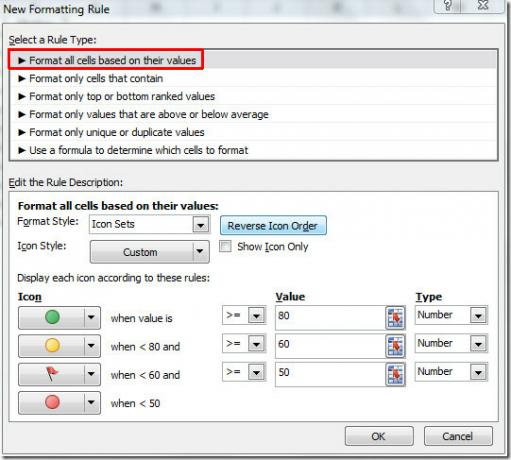
Du kan se ikonene for hver datacelle som vist på skjermdumpen nedenfor.
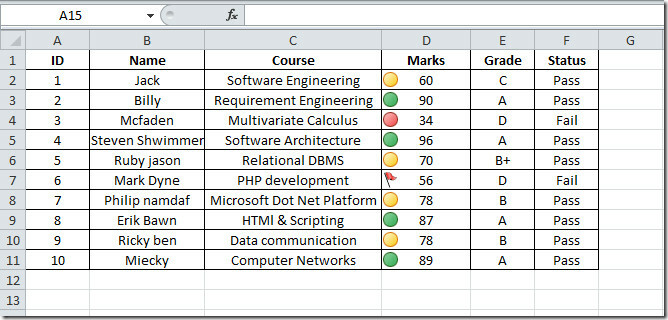
Du kan også sjekke tidligere gjennomgått Gnistlinjer i Excel2010 og Målsøk.
Søke
Siste Innlegg
Hvordan endre flere overskriftsnivåer i MS Word
Microsoft lar deg gjøre det legg overskrifter til dokumentet. Disse...
Hvordan kopiere og lime inn tekstformatering i MS Word via hurtigtaster
Det første gruppeprosjektet jeg noen gang gjorde på college var et ...
Deaktiver skrive animasjon i alle Office 2013-applikasjoner [Tips]
Hvis du har begynt å bruke den nye Office 2013 (eller versjon 15, s...



![Deaktiver skrive animasjon i alle Office 2013-applikasjoner [Tips]](/f/b512145a121c74098dabc3dadb456ed7.jpg?width=680&height=100)